「ナチュラルな英語を身につけたい!」
そんな願いから、英語のYouTube動画を字幕付きで見ている人もいらっしゃるでしょう。
けれど「それだと内容を正しく理解できたかどうかがわからない」と思ったことはありませんか。
今回は、特にYouTubeを使って英会話の力をつけたいと思っている人向けに、①英語のYouTube動画に日本語の字幕を付ける方法と②英語と日本語2つの字幕を付ける方法を紹介します。
こういった方法を使えば、英語のリスニングと内容理解が同時に行えるので、英語学習者にとってはさらなるステップアップが期待できます。
また、言語設定を変えるだけで日本語のYouTube動画に英語の字幕を付けることもできるので、英語のライティングやスピーキングの役にも立ちますし、日本語学習者にもメリット大です。
英語のYouTube動画に日本語の字幕を付ける方法1
この方法はPCでもiPhone(ブラウザがSafari)でも使えます。(私はスマホにYouTubeアプリを入れていないので、アプリでも使えるかどうかわかりません。)
PCの場合
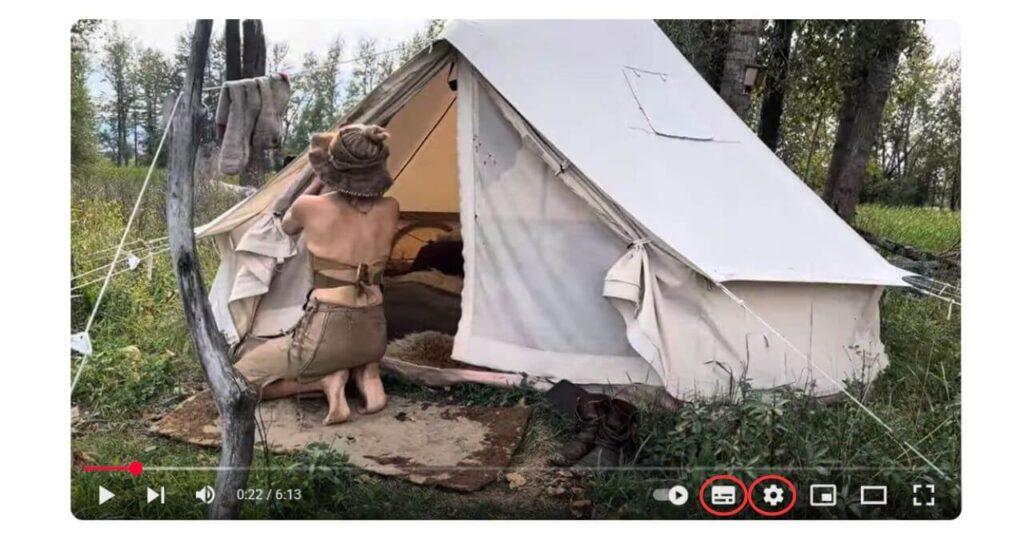
1.右下の四角いキーボードのような字幕アイコンをクリックして英語(自動生成)をオンにするか、歯車のような設定アイコンをクリック。
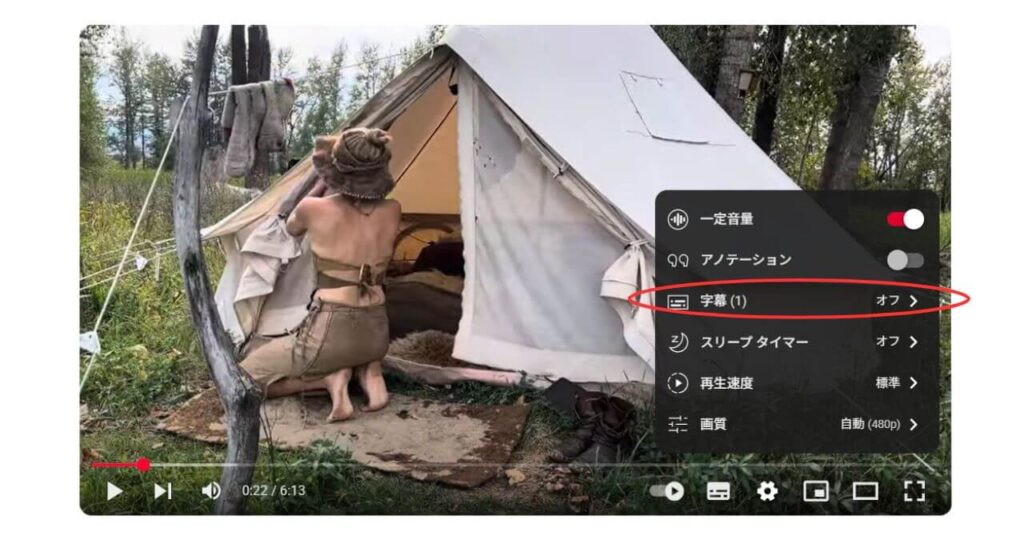
設定アイコンをクリックした場合は、出てきた字幕(1)オフをクリック。
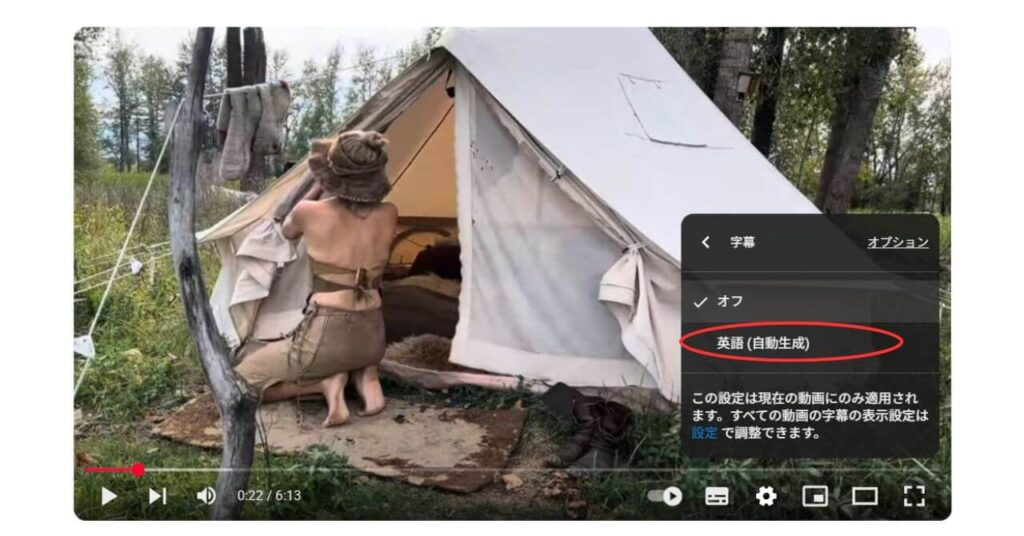
英語(自動生成)をクリック。
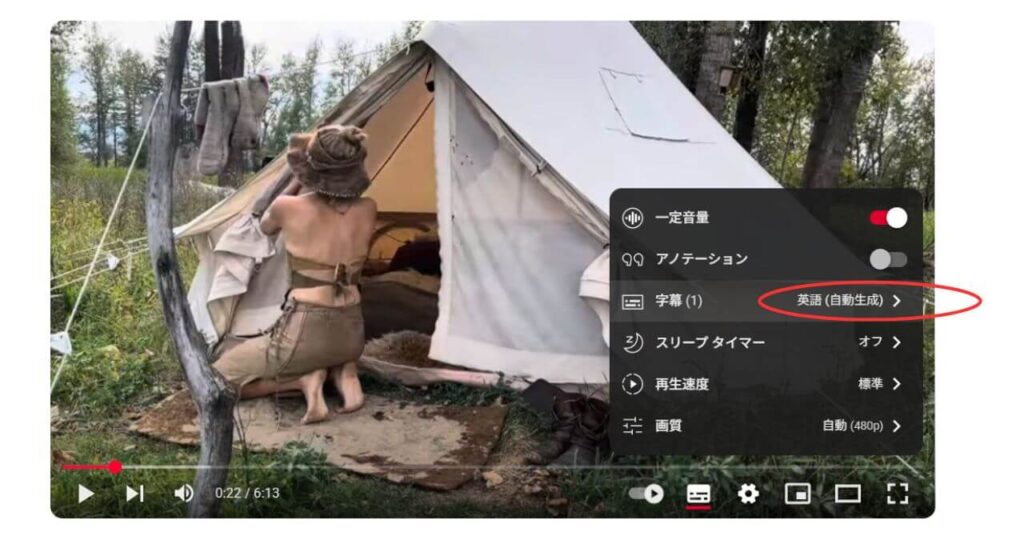
2.設定アイコン→字幕(1)英語(自動生成)をクリック。これで英語(自動生成)がオンになります。
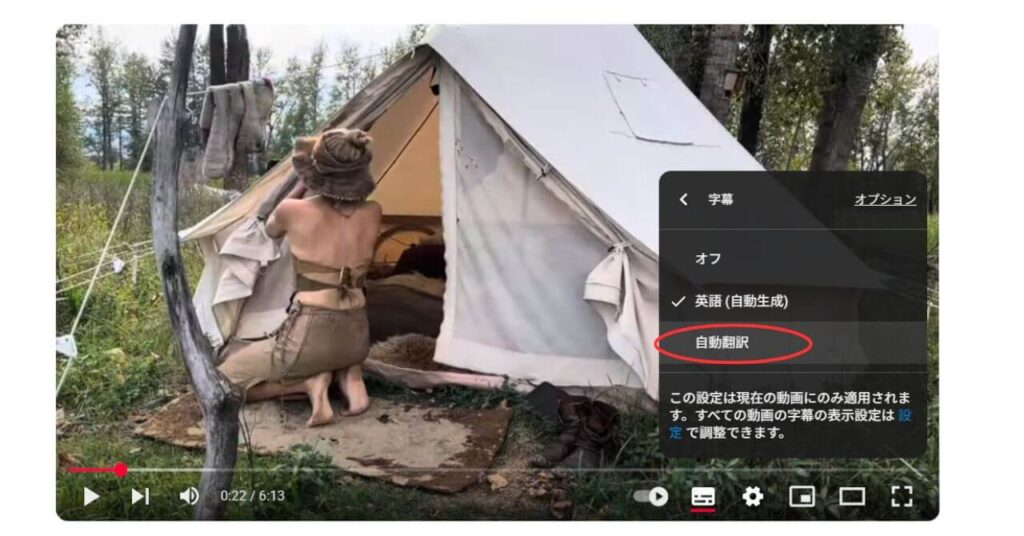
3.設定アイコンをクリックして、自動翻訳をクリック。英語(自動生成)をオンにして初めて出てきます。
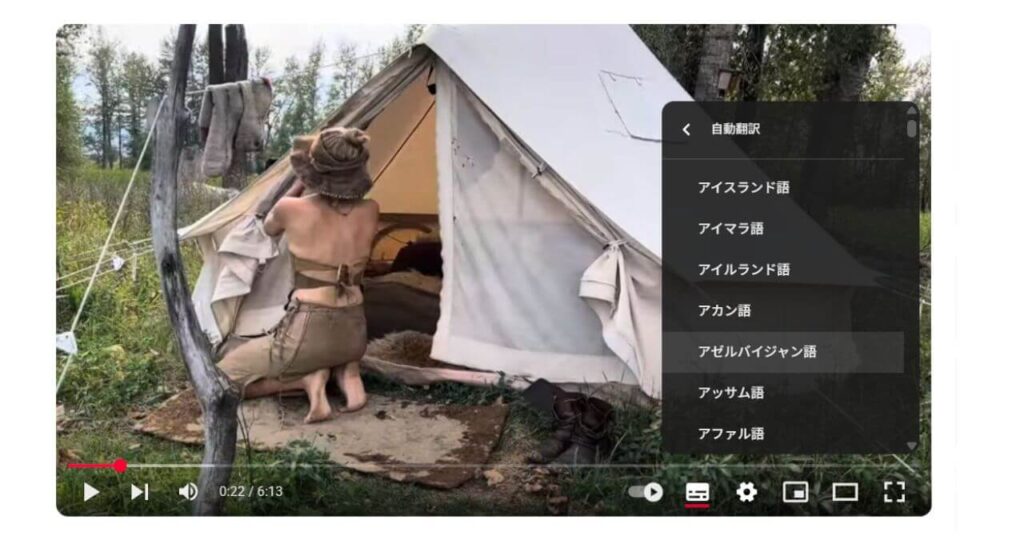
4.ポップアップで出てきた言語リストの一番下までスクロール。
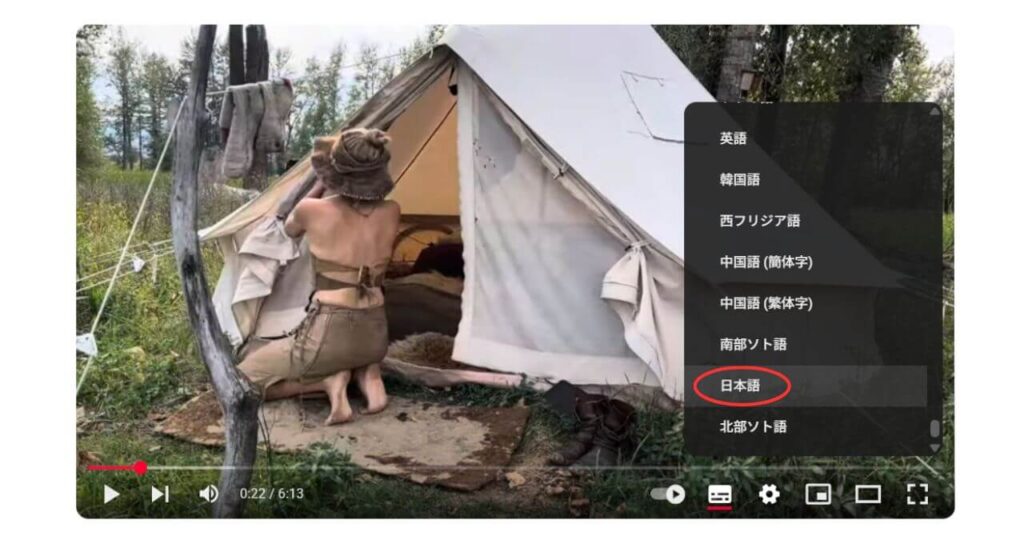
5.日本語をクリックして完了。
なお、デフォルトでは字幕は画面の下のほうに出てきますが、マウスでドラッグ&ドロップして好きな位置に移動させることができます。
iPhoneの場合
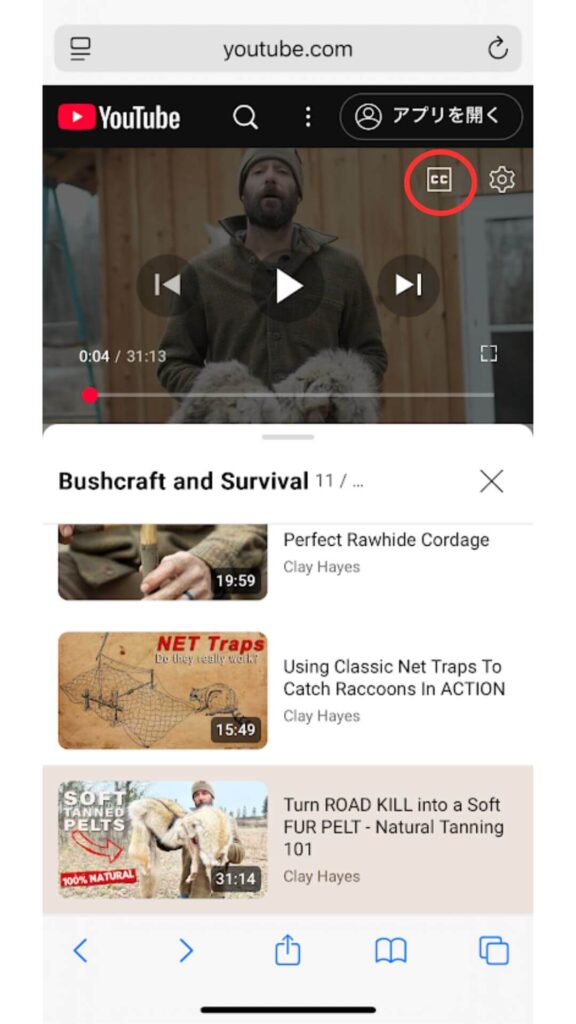
1.右上のCCと書かれた字幕アイコンをタップ。
動画の画面上を軽くタップすると出てきます。
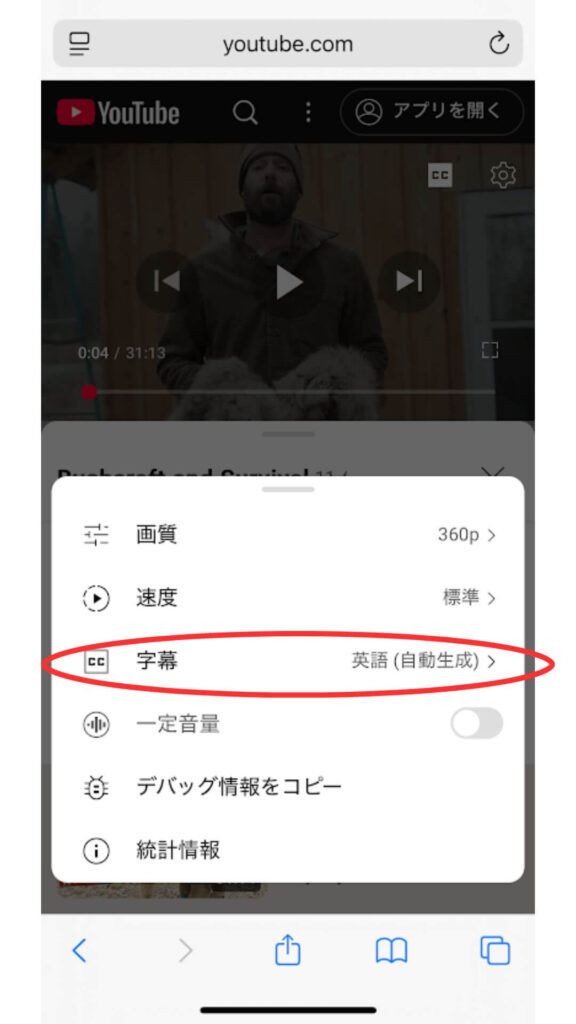
2.字幕 英語(自動生成)をタップ。
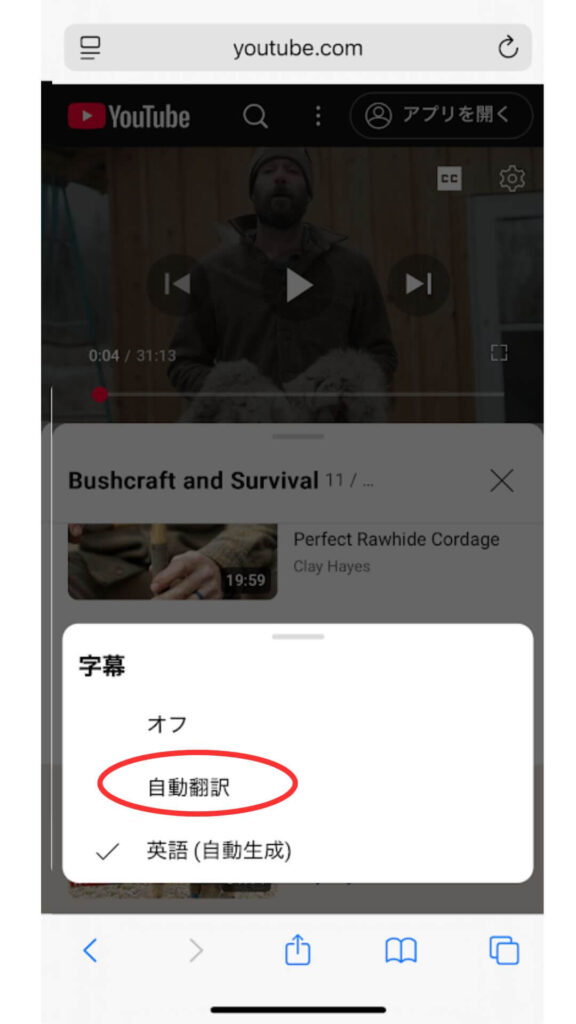
3.自動翻訳をタップ。
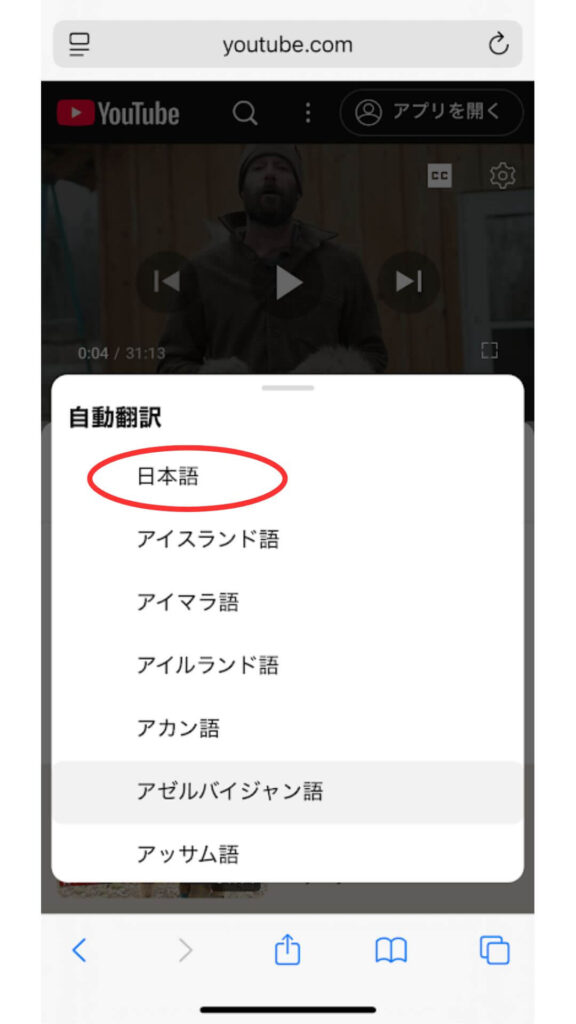
4.日本語をタップで完了。
英語のYouTube動画に日本語の字幕を付ける方法2
この方法は、Google Chromeをブラウザに設定しているPCでのみ有効です。
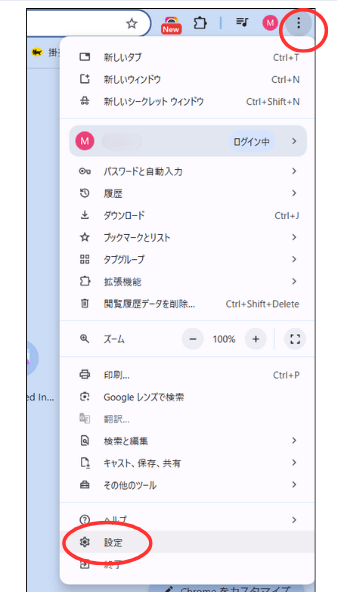
1.Chromeを開き、右上の3つのドット(3点リーダーの縦バージョン)→設定をクリック。
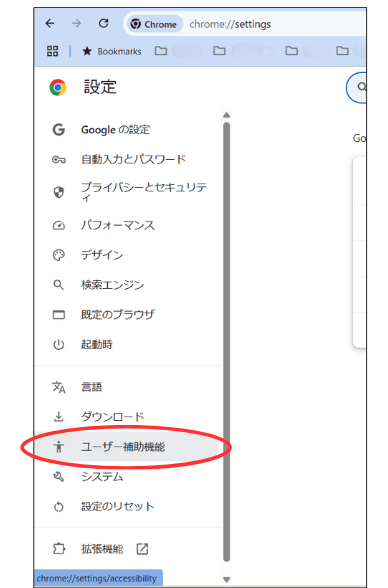
2.ユーザー補助機能をクリック。
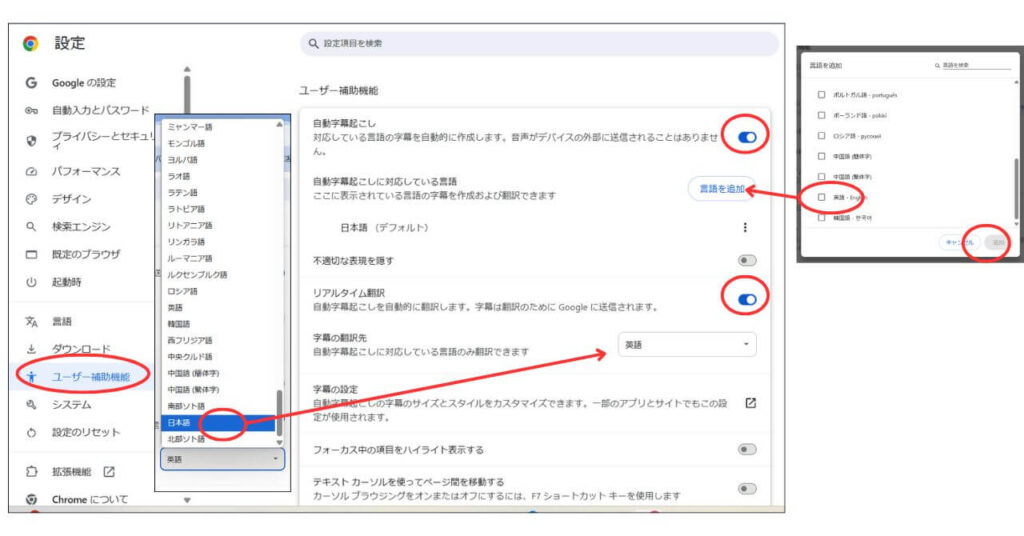
3.自動字幕起こしをオンにし、自動文字起こしに対応している言語の横にある言語を追加をクリック。英語にチェックを入れたのち、追加をクリック。
4.リアルタイム翻訳をオンにし、字幕の翻訳先から日本語を選んでクリック。
これで英語の動画に日本語の字幕が付きます。
ちなみに、上図のように自動字幕起こしに対応している言語が日本語、字幕の翻訳先が英語だと、日本語のYouTube動画に英語の字幕がつきます。
英語のYouTube動画に英語と日本語の2つの字幕を付ける方法

上の2つの方法を両方とも使うと、1つの動画に2つの言語の字幕を付けることが可能です。
上の動画画像では、字幕の設定を
- YouTube:英語(自動生成)
- Google Chrome:自動文字起こしに対応している言語が英語、字幕の翻訳先が日本語
にした状態です。(字幕の位置はどちらもマウスのドラッグ&ドロップで変えられます。)
なお、字幕の生成は、翻訳されたほう(上の場合なら日本語)が1秒程度遅れて出てきます。
注意点
こういった方法は外国語学習者にとっては非常に便利な機能ですが、注意する点が1つあります。
それは、自動生成と自動翻訳の精度です。
残念ながら、ネイティブの話す英語ですら、100%正しい単語や文章に変換されるわけではありませんし、ましてそれを機械翻訳した日本語となると、もはや意味不明のものまで出てきます。(日本語から英語に変換する場合も同じです。)
そういった場合には、出てきた字幕をうのみにせず、自分のリスニング力を信じて、聞き取った言葉を文字に起こし、調べ直してみてください。映像からおおよその意味がつかめる場合は、文字と一緒にその意味を付けて調べると、「もしかして○○?」のように正しい語彙(文章)が表示される可能性がありますので。
まとめ
今回は、①英語のYouTube動画に日本語の字幕を付ける方法と②英語と日本語の2つの字幕を付ける方法を紹介しました。
同じ方法を使って③日本語のYouTube動画に英語の字幕を付けることもできます。
外国語を学んでいる人にとっては、リスニング力+内容理解力がアップさせるのに役立つ方法です。
ぜひ1度試してみてください。何といっても無料ですし、試してみて気に入らなければ、
- YouTube:字幕の設定を変えない
- Google Chrome:自動字幕起こしとリアルタイム翻訳をオフにする
だけですから。
英会話の習得にお困りですか?
hiro式ーオンライン英会話スクール「大人のための自宅留学」



スパルタ式英会話「LAT」
7日間無料体験練習プログラム











